Pagina aggiornata... Lunedì, 08 Dicembre 2025 *
Tempo di caricamento
0.77
secondi
Link navigazione :
Home ~ Accessori » Cursore personalizzato Blogspot |
..:: Istruzioni cursore personalizzato su Blogger/Blogspot ::..
Per inserire il codice di un cursore personalizzato su Blogger/Blogspot ci sono due metodi,
tramite il box "Aggiungi CSS" o direttamente nel codice sorgente, entrambi semplici da eseguire
basterà modificare un po' il codice fornito nei Mini cursori del telaio
 Cursore gif inserito nel box "Aggiungi CSS" Cursore gif inserito nel box "Aggiungi CSS"
Iniziamo con il primo metodo, per chi non è molto pratico con
il codice sorgente del blog è la scelta migliore, non si rischia di fare danni.
- Per prima cosa modifichiamo il codice del cursore,
quelli che potete prelevare nel telaio hanno un codice "classico" per le pagine web
qui si spezza ma deve essere scritto/incollato tutto su una linea sostituendo il tag <body>
| <!-- Mini cursore - Penelope --><body style="cursor: url('https://www.iltelaiodipenelope.it/accessori/cursori/images/libro.gif'), url('https://www.iltelaiodipenelope.it/accessori/cursori/libro.cur'), default;">
<!-- Mini cursore - Penelope --> |
Per inserirlo nei CSS di Blogger/Blogspot deve essere scritto così
body {
cursor: url('https://www.iltelaiodipenelope.it/accessori/cursori/images/libro.gif'),
url('https://www.iltelaiodipenelope.it/accessori/cursori/libro.cur'), default;
}
|
* Clicchiamo su "Design" (nella barra ad inizio pagina)
poi sul bottone "PERSONALIZZA" andiamo giù nella colonna
delle personalizzazioni e clicchiamo su "Avanzate"
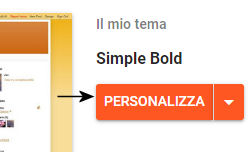
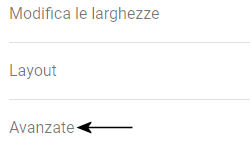
Clicchiamo sulla freccetta accanto a "Testo pagina" scorriamo nel boxino
fino in fondo e clicchiamo su "Aggiungi CSS"
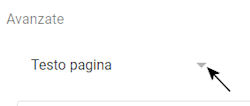
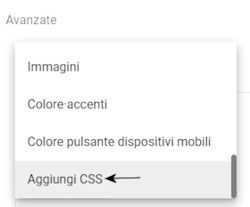
Incolliamo il codice del cursore nel boxino sopra o sotto altri eventuali css già inseriti
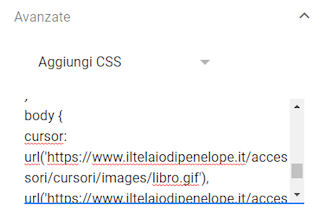
Salvate l'aggiunta cliccando sul floppy in basso a destra e il cursore è al suo posto!
L'ho inserito con questo metodo in un mio blog
 Cursore gif inserito nel "Codice sorgente" Cursore gif inserito nel "Codice sorgente"
Vediamo come inserire il codice del cursore direttamente nel codice sorgente
anche in questo caso occorre modificare il codice fornito nel telaio
| <!-- Mini cursore - Penelope --><body style="cursor: url('https://www.iltelaiodipenelope.it/accessori/cursori/images/zucchero.gif'), url('https://www.iltelaiodipenelope.it/accessori/cursori/zucchero.cur'), default;">
<!-- Mini cursore - Penelope --> |
Per inserirlo nel codice ci servirà solo questa parte
| cursor: url('https://www.iltelaiodipenelope.it/accessori/cursori/images/zucchero.gif'),
url('https://www.iltelaiodipenelope.it/accessori/cursori/zucchero.cur'), default; |
* Clicchiamo su "Design" poi sulla freccetta nel bottone PERSONALIZZA e
nel box che si apre clicchiamo su "Modifica HTML"
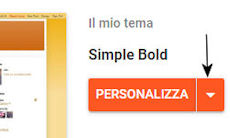
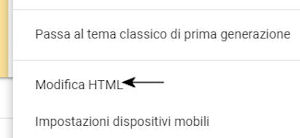
Si aprirà la pagina con il codice sorgente, scorriamo giù fino ai CSS del body
il numero della riga potrebbe essere differente in base al tipo di template impostato
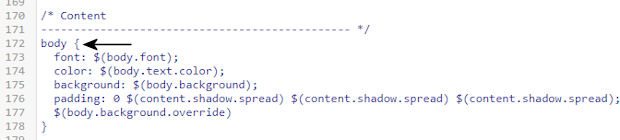
Incolliamo il codice del cursore subito prima della parentesi graffa di chiusura
(Per motivi di spazio ho dovuto tagliare l'immagine ma ovviamente ho incollato
tutto il codice come vi ho mostrato sopra)
- Attenzione a non cancellare nulla
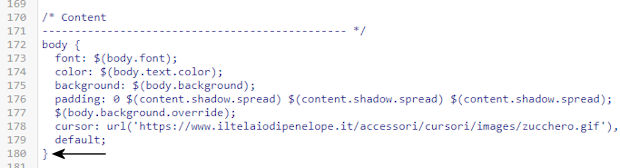
Salviamo cliccando sul floppy in alto a destra e il cursore sarà visibile nel blog
L'ho inserito con questo metodo in un mio blog
Spero di essere stata chiara in tutti i passaggi ^_^
e ovviamente utile, lasciatemi un saluto e se prelevate un cursore
ricordatevi di mettere un link per il telaio 
Ciao alla prossima^^ Penelope ♥

.gif) Commentario... Commentario...
Scrivi qui per lasciare un saluto, una richiesta di aiuto,
un suggerimento o una critica ^_^
|
~ Pagina visitata da 1327 utenti |
H:
Buon Inverno
e ...buon weekend!

Segui il telaio su Facebook
..:: Accessori e gadget ::..


ೡ Istruzioni per prelevare e postare
nel proprio spazio accessori e gadget del telaio

Basi pronte per siti web e Blogger
con vari soggetti, colori e stili...
- Copertine pagine Facebook
Template and more...
Anteprima...
..: html & script tutorial :..
 Contenitori div invisibili Contenitori div invisibili
Div, contenitore/box quasi essenziale nel mondo web, piccola guida su come usarli senza bordi colorati, ovvero invisibili per realizzare particolari accessori e gadget
 Leggi il tutorial... Leggi il tutorial... |
|
 Caratteri speciali html Caratteri speciali html
Raccolta di caratteri speciali html necessari in alcuni script e pagine web...
 Leggi il tutorial... Leggi il tutorial... |
|
 'https' Hyper Text Transfer Protocol Secure 'https' Hyper Text Transfer Protocol Secure
https il prefisso più usato nel nostro quotidiano, tra acquisti e ricerche online ormai non ci facciamo nemmeno più caso, considerando che con app e browser possiamo accedere nei nostri spazi preferiti senza dover digitare l'indirizzo web, parliamo appunto di uno dei protocolli per la trasmissione dati in rete "Hypertext Transfer Protocol Secure"...
 Leggi il tutorial... Leggi il tutorial... |
|
 Link style Link style
Di default i link sono di colore blu e hanno la sottolineatura, basterà inserire nello stile (css/foglio di stile) specifici parametri per stabilirne il font, il colore, la misura e altri piccoli accorgimenti che non solo li renderanno omogenei al resto della pagina, ma ci permetteranno di renderli visibili nel modo giusto...
 Leggi il tutorial... Leggi il tutorial... |
|
 Testo - font Testo - font
Anche per scrivere il testo in una pagina web abbiamo bisogno di codici html, cioè impostare tramite tag il tipo, il colore e la misura del carattere che vorremo usare...
 Leggi il tutorial... Leggi il tutorial... |
|
 Ora Ora
Uno script molto molto semplice per visualizzare l'ora nelle pagine web e realizzare dei piccoli gadget sfiziosi oltre che utili...
 Leggi il tutorial... Leggi il tutorial... |
|
 Una frase per ogni giorno della settimana Una frase per ogni giorno della settimana
Un piccolo script che ci permetterà di visualizzare un saluto, una frase o una poesia diversa per ogni giorno della settimana...
 Leggi il tutorial... Leggi il tutorial... |
|
 Saluto in base all'ora... con testo Saluto in base all'ora... con testo
Piccolo script per visualizzare un saluto in base all'ora con frasi di testo...
 Leggi il tutorial... Leggi il tutorial... |
|
 Saluto in base all'ora... con immagine Saluto in base all'ora... con immagine
Smanettando un po' con il codice del saluto ad orario, ho pensato che al posto del testo si potevano visualizzare delle immagini ^_^ se vi piace graficare vi basterà preparare quattro immagini...
 Leggi il tutorial... Leggi il tutorial... |
|
 Stagione attuale Stagione attuale
Questo script mi è stato scritto appositamente per realizzare il gadget dell'almanacco dal mio bradipo, un codicino piccolo piccolo per far visualizzare la stagione in cui stiamo vivendo...
 Leggi il tutorial... Leggi il tutorial... |
|
 Aggiorna il box Aggiorna il box
ೡ Visita la sezione Tutorial Home

..: Spazio web...
Realizzare e gestire un sito web
con l'hosting free più famoso...
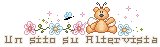


|
Link del telaio...
Banner |
|
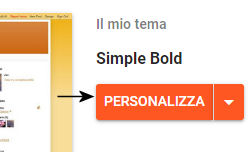
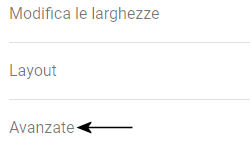
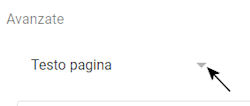
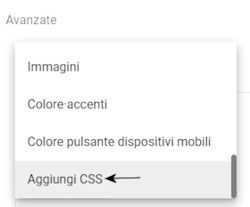
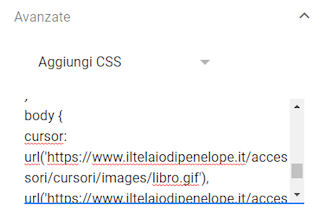
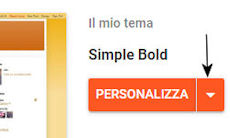
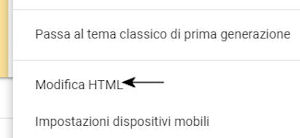
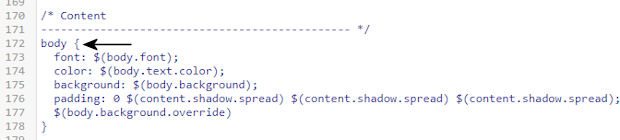
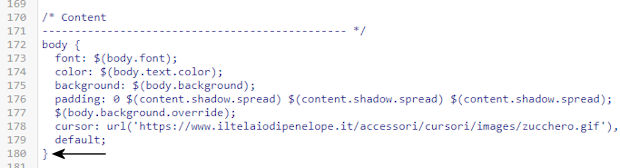





 Natale, con pace, amore e tanta gioia.
Natale, con pace, amore e tanta gioia.
 Bacione ~ Frann
Bacione ~ Frann Grazie mille per averli messi a disposizione, sono deliziosi! Ne userò più d'uno sicuramente:-)
Grazie mille per averli messi a disposizione, sono deliziosi! Ne userò più d'uno sicuramente:-)




